今天給大家帶來windows通信端口初始化失敗怎麼解決,windows提示通信端口初始化失敗解決的解決辦法,讓您輕鬆解決問題。
windows通信端口初始化失敗怎麼辦 windows提示通信端口初始化失敗解決方法。我們在經常使用電腦的時候,總是會遇到很多我們難以解決的問題。當我們的通信端口初始化失敗的時候,我們應該怎麼辦呢?一起來看看吧。
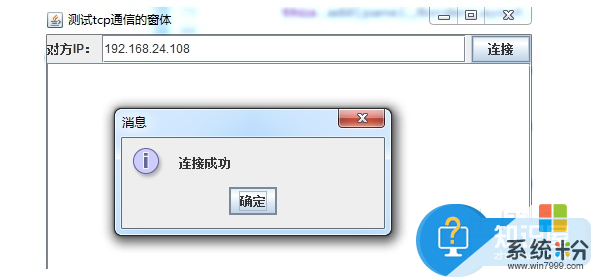
方法1:
1,倘若我們想要使用Netdiag工具的話,當然就要安裝一個MicrosoftWindowsXP支持工具了。並且要把工具安裝到cd卡裏麵。
2,把WindowsXP工具成功安裝到安CD卡裏麵之後,把SupportTools對應的文件夾找到。
3,然後在裏麵找到“Setup.exe”文件並且雙擊打開。
4,然後根據屏幕上提示進行一步步地的操作,直至屏幕上出現“請選擇安裝類型”為止。
5,在“請選擇安裝類型”頁麵下,選擇“完全”選項,然後點擊“下一步”。
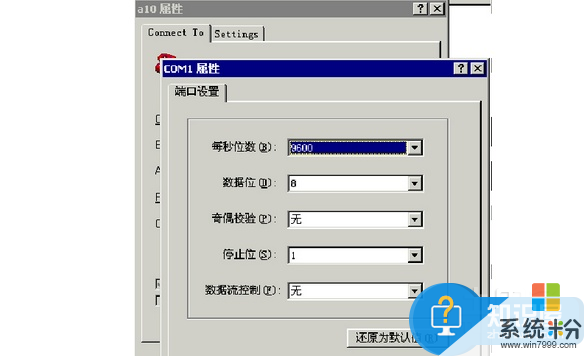
6,這時候就完成了整個安裝步驟。
7,選擇屏幕左下角的“開始”菜單,找到“運行”選項,在裏麵鍵入Command,並且選擇“確定”。
8,然後鍵入netdiag/test:winsock,並且點擊Enter鍵。
9,這時候Netdiag工具會自動返回,並且對相應的網絡組件進行測試,然後我們就會看到結果當中出現測試的有關信息,並且要在netdiag的命令後麵加上netdiag才可以。
在這裏需要注意的是,由於Netdiag命令是專門為WindowsXP的用戶用來判斷Winsock2項有沒有發生故障和損壞的,所以說必須要有WindowsXP安裝盤去進行安裝。
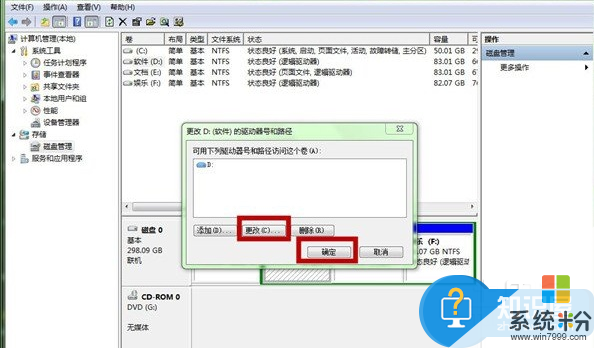
方法2:
這種方法比較適合沒有把工具安裝到WindowsXP的CD卡上而且沒有任何支持的工具的情況下。
1,選擇屏幕左下角的“開始”菜單,在裏麵找到“運行”工具,在裏麵輸入“Msinfo32.exe”,並且選擇“確定”。
2,接著把“組件”和“網絡”兩個菜單都打開,在裏麵找到“協議”一項。
3,在“協議”的下方是會顯示有十個字節的。倘若Winsock2並未發生損壞的話,那麼節標題當中將會有許多操作選項。
4,然後我們把自己設成管理員的身份,並且登錄進入,開始運行CMD係統,這時候dos窗口就會出現。
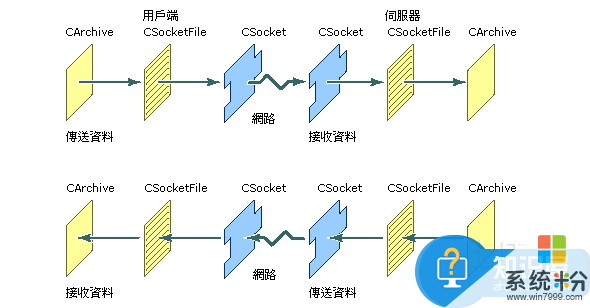
5,然後我們把NETSHWINSOCKRESET命令打進去,然後把電腦進行重啟就可以了。
對於我們在遇到了電腦提示通信端口初始化失敗的問題的時候,我們就可以利用到上麵給你們介紹的解決方法進行處理,希望能夠對你們有所幫助。
以上就是windows通信端口初始化失敗怎麼解決,windows提示通信端口初始化失敗解決的解決辦法教程,希望本文中能幫您解決問題。
電腦軟件相關教程